Steam是一个广受欢迎的游戏平台,许多玩家在Steam上享受着各种精彩的游戏体验,有些玩家可能对于游戏中的帧数显示非常关注,因为帧数的流畅度直接影响着游戏的画面表现和操作体验。如何在英文版的Steam上显示帧数呢?在这篇文章中我们将为您详细介绍如何在Steam上显示游戏的帧数,帮助您更好地享受游戏的乐趣。
Steam游戏如何显示帧数
步骤如下:
1.首先点击打开Steam
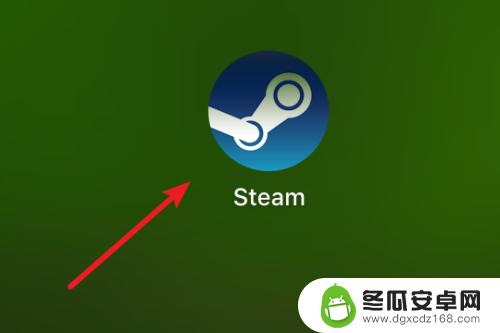
2.打开登录上账号后,点击菜单上的Steam。
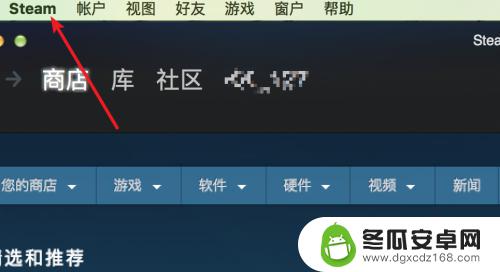
3.在弹出的子菜单里,点击‘Preferences’(偏好。设置)。
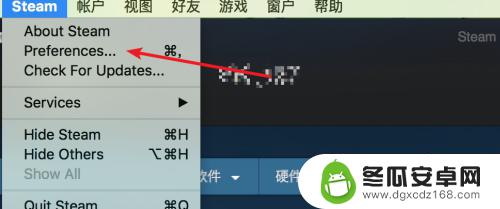
4.打开偏好窗口,点击左边的‘游戏中’
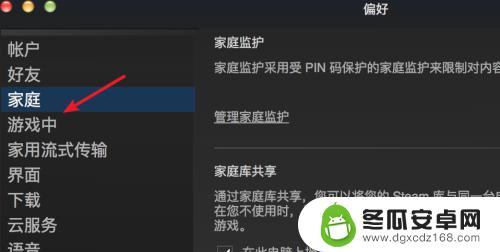
5.点击后,在这里可以看到默认下游戏中的帧数是‘不显示’的。点击一下这个选项框。
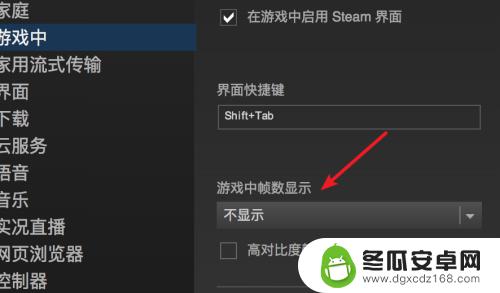
6.点击打开下拉选项,可以看到可以选择帧数显示在游戏中的哪个位置
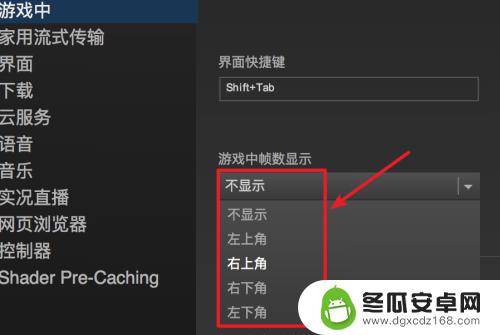
7.点击选择了在左上角显示后,点击下方的‘确定’按钮就可以了。
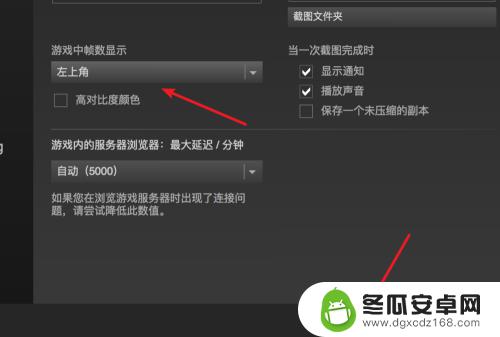
以上就是如何在英文版Steam中显示帧数的内容,请继续关注,以获取更多精彩内容。










